站点管理——超级用户的管理界面,可以让你添加,删除,管理网站内容;
一、激活管理界面
1、在settings.py中进行如下配置:
INSTALLED_APPS = ( 'django.contrib.admin', 'django.contrib.auth', 'django.contrib.contenttypes', 'django.contrib.sessions', 'django.contrib.messages', 'django.contrib.staticfiles', 'books', ) MIDDLEWARE_CLASSES = ( 'django.contrib.sessions.middleware.SessionMiddleware', 'django.middleware.common.CommonMiddleware', 'django.middleware.csrf.CsrfViewMiddleware', 'django.contrib.auth.middleware.AuthenticationMiddleware', 'django.contrib.auth.middleware.SessionAuthenticationMiddleware', 'django.contrib.messages.middleware.MessageMiddleware', 'django.middleware.clickjacking.XFrameOptionsMiddleware', 'django.middleware.security.SecurityMiddleware', )
2、运行 python manage.py syncdb,生成管理界面额外的数据库表;(在Django 1.9及未来的版本种使用migrate代替syscdb.即:python manage.py migrate)
3、运行python manage.py createsuperuser来创建一个admin的用户账号;

4、配置url
from django.contrib import admin admin.autodiscover() urlpatterns = [ url(r'^admin/', admin.site.urls), ]
5、启动服务器并且访问127.0.0.1:8000/admin/,登录之前设定的超级用户名和密码,然后可见:
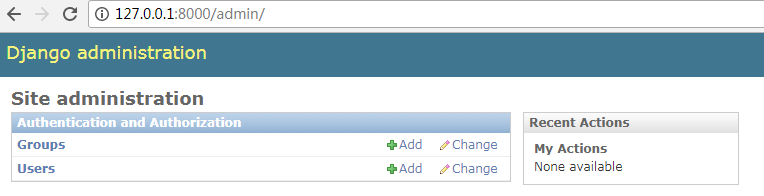
6、在 MIDDLEWARE_CLASSES 中的 'django.contrib.sessions.middleware.SessionMiddleware', 之后添加 'django.middleware.locale.LocaleMiddleware', 就可以将页面上的语言类型翻译成你想要的语言,如下;
7、 接下来你可以根据引导查看、修改、删除、增加一些内容,这里就不一一解释了;接下来呢,我们要将我们的模块添加到管理工具中;上个例子中我们添加了三个模块:Auther,Publisher和Book;在books目录下打开名为admin.py的文件,然后输入以下代码:
# -*- coding:utf-8 -*-
from django.contrib import admin
from books.models import Publisher,Author,Book # Register your models here. #通知管理界面为这些模块逐一提供界面 admin.site.register(Publisher) admin.site.register(Author) admin.site.register(Book)
8、启动服务器并且访问127.0.0.1:8000/admin/,并且根据引导查看或操作一些内容:
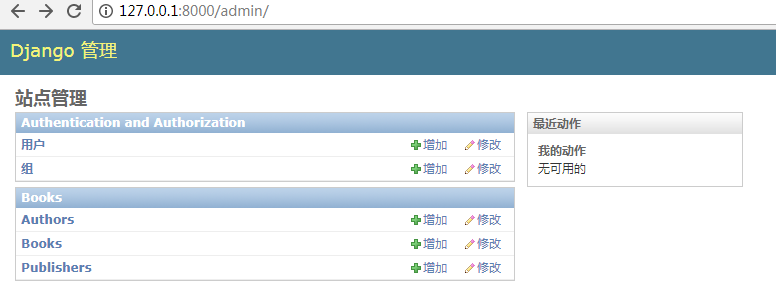
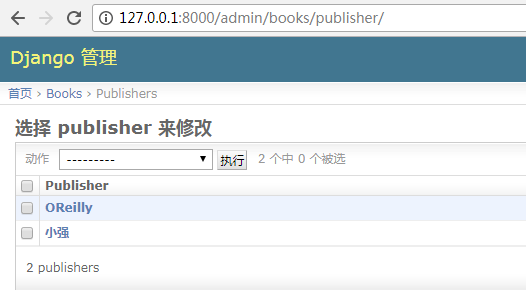
9、如果我们想将一个字段设为可选(非必填)的,怎么办呢?比如说我们想将Anthor表中的email字段设成这种属性,只需这样做;
class Author(models.Model): first_name = models.CharField(max_length= 30) last_name = models.CharField(max_length= 40) email = models.EmailField(blank= True) #设为可选,即可为空,其他的选项默认为False,不能为空
如果你要设置日期型,时间型和数字型等不接受空字符串的数据类型为可选(可以为空)的,那么就可以使用 null=True,以上两种可以一起使用,不过如果你要使用null=True,就要更新数据库;
10、如果说你觉得django默认的表名不够贴切,你想要改动的话(比如说将Author表中的‘email’字段改变为'e-mail')就可以这样:
email = models.EmailField(blank= True,verbose_name= 'e-mail') 或 email = models.EmailField('e-mail',blank= True)
后面 这一种方法不适用于MantToManyField和ForeignKey这样的字段,因为他们第一个参数必须是模块类,这样的话就必须显式地使用verbose_name这个参数名称
11、自定义ModelAdmi类
比如说我们查看Author表的时候显示为 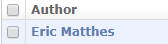 ;那我们想让email也显示怎么办呢:打开admin.py,并如下修改:
;那我们想让email也显示怎么办呢:打开admin.py,并如下修改:
class AuthorAdmin(admin.ModelAdmin): list_display = ('first_name','last_name','email') #通知管理界面为这些模块逐一提供界面 admin.site.register(Author,AuthorAdmin)
刷新得到:

12、接下来我们在给Author添加一个搜索栏:如下:
class AuthorAdmin(admin.ModelAdmin): list_display = ('first_name','last_name','email') search_fields = ('first_name','last_name')

13、之后,我们来为Book页创建一个过滤器:如下:
class BookAdmin(admin.ModelAdmin): list_display = ('title','publisher','publication_date')# list_filter = ('publication_date',) admin.site.register(Book,BookAdmin)
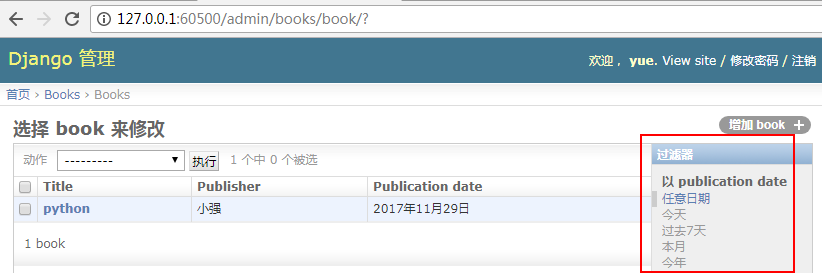
接下来,我们就可以在右边的日期过滤器中查看book列表;
另一种添加时间日期过滤器的方法为: date_hierarchy;如下;
class BookAdmin(admin.ModelAdmin): list_display = ('title','publisher','publication_date') list_filter = ('publication_date',) date_hierarchy = 'publication_date' ordering = ('-publication_date',) #排序方式
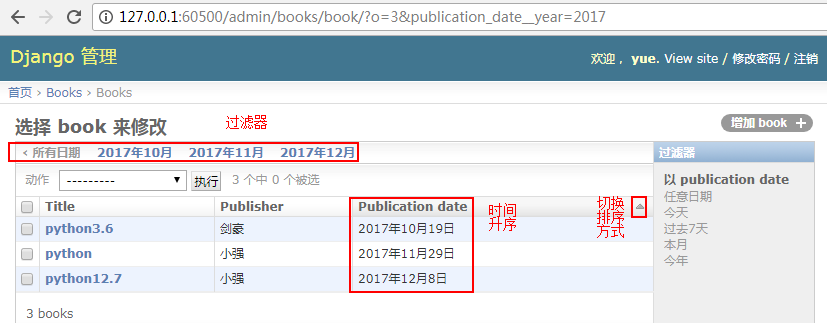
过滤器不仅仅适用于日期型,同样适用于其他字段;(布尔值和外键)
class BookAdmin(admin.ModelAdmin): list_display = ('title','publisher','publication_date') list_filter = ('publisher',) date_hierarchy = 'publication_date' ordering = ('-publication_date',)
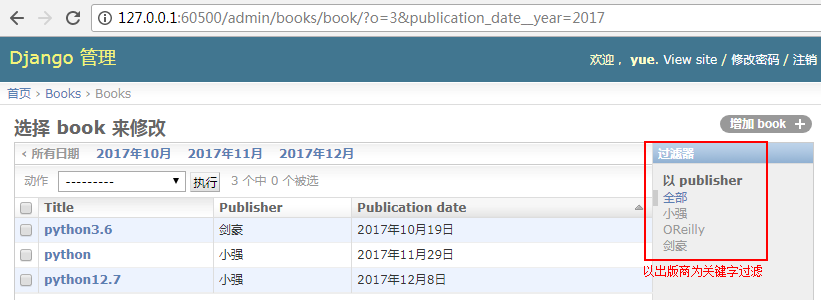
14、接下来我们来实现自定义表单:,首先我们先自定义字段顺序,字段的顺序默认是和模块中定义的顺序一致的;接下来我们对其进行改变:
class BookAdmin(admin.ModelAdmin): list_display = ('title','publisher','publication_date',) list_filter = ('publisher',) date_hierarchy = 'publication_date' ordering = ('-publication_date',) fields = ('title','publisher','authors')


除此之外呢,我们还可以改变针对多对多关系的选择方式,比如说anthors字段:(要先删除之前的fields)
filter_horizontal = ('authors',)

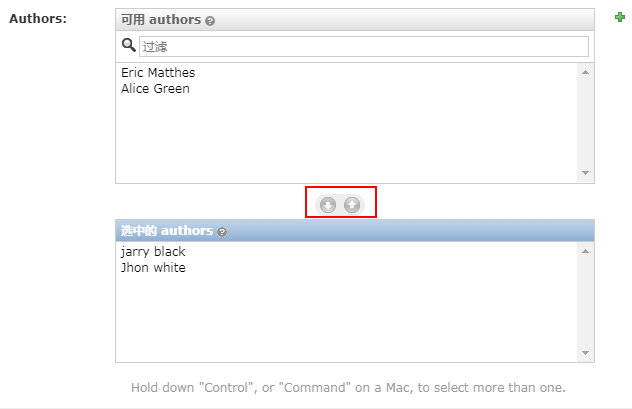
filter_horizontal类似的还有filter_vertical方法,区别只是水平排列和竖直排列的问题,但是filter_horizontal和filter_vertical只能用于多对多字段,不可以用于外键;而默认用下拉框来展示的外键,如果很多的话加载时间很大,我们可以用以下方法解决:
raw_id_fields = ('publisher',)

